Решения по управлению цветом для фотографов, дизайнеров и полиграфистов.

Обои для проверки калибровки монитора
Опубликовано 27.12.2012 автором admin

Вы можете визуально оценить некоторые аспекты настроек монитора с помощью специально разработанных обоев с тестовыми шкалами.
Обои необходимо просматривать в программах (или в условиях) которые не поддерживают работу с системой управления цветом. Например обои можно разместить на рабочем столе операционной системы Windows. Иногда полезно оставить их там на постоянной основе, для того чтобы контролировать загрузку профиля калиброванного монитора в систему (бывает что профили «слетают» и иногда это сложно заметить без помощников).
HDR Local Dimming Test | FALD Backlight Test [4K HDR]
Еще очень важный момент — обои должны просматриваться в 100% масштабе, т.к. даже незначительное масштабирование или размытие шкал делает их не пригодными к оценке.
Также тест не получится нормально использовать на дешевых мониторах и многих ноутбуках из-за простенькой TN-матрицы с малыми углами обзора. Такие экраны будут разбивать изображение на 2 цветные половины.
Что можно оценить с помощью этих обоев? Не многое: настройки яркости и контрастности а также приводку гаммы. Гамма — это распределение яркостей цветов от «теней» к «светам». Человек воспринимает яркость не линейно и гамма призвана компенсировать эту особенность восприятия человека. Считается что гамма 2,2 это делает максимально близко.
Точность цветопередачи и температуру белой точки монитора можно проверить только с помощью калибратора. Такая проверка — обязательный этап в процессе калибровки монитора. Точность калибровки и возможности монитора можно проверить проведя тест с промером прибором эталонных цветов. Результат зависит от «сложности» набора эталонных цветов и выдается в условных единицах дельта-E. Чем показатели дельта-Е ниже тем более точно устройство передает эталонный оттенок.
Итак, вернемся к обоям.
Для установки их на рабочий стол Windows, в свойствах найдите текущее разрешение на вашем экране. Скачайте необходимый размер обоев из списка приведенного ниже.
Комментарии:
1. Эти три столбца нужны для проверки приводки гаммы. Смотреть на них нужно на удалении от экрана. Либо при просмотре размыть («прищурить») зрение так, чтобы изображение стало однородным:
- Самый левый столбец разделен на две части. Найдите квадрат который максимально сливается по светлоте с правой полосатой шкалой. Цифра в этом квадрате указывает на Вашу текущую гамму.
- Столбец посередине также разделен на 2 части и обе эти части должны сливаться, если Ваша текущая гамма 2,2.
- Самый правый столбец разделен на три части но при текущей гамме 2,2, все они смотрятся одинаково нейтрально, без каких-либо цветовых примесей. На многих ЖК-мониторах с матрицей TN, эта шкала будет смотреться в верхней части с оттенками голубого, пурпурного и желтого. А в нижней части отдавать красным, зеленым и синим.
2. Эти шкалы на различимость деталей в тенях (верхняя) и в светлой области (нижняя). На черном прямоугольнике в центре шкалы должны быть видны три квадрата которые немного светлее. На белом прямоугольнике в нижней шкале ищите три более темных квадрата. Это минимальный порог различимости деталей.
Breathtaking Colors of Nature in 4K III Beautiful Nature — Sleep Relax Music 4K UHD TV Screensaver
3. Эти шкалы для тестирования максимального порога различимости деталей. В идеале, должны быть видны почти все буквы надписей Justirovka.ru на обеих шкалках.
4. Верхняя шкала на чистоту серого цвета и плавность градиента. Не допускаются какие либо оттенки на всем протяжении шкалы а также ступенчатый градиент. В нижней шкале все прямоугольники должны различаться и иметь чистый цвет без посторонних примесей.
Данные обои удобны для новичков в вопросах проверки калибровки монитора т.к. содержат комментарии непосредственно рядом со шкалами. Сами шкалы находятся максимально близко к центру экрана для более удобной проверки на мониторах с матрицей TN.
Источник: justirovka.ru
Лучшие программы для проверки и настройки монитора.

Мало кто задумывается о том, насколько точно и качественно передаётся изображение через экран монитора. А вот для профессиональных фотографов или видеомонтажёров это актуальная проблема. Даже незначительное отклонение гаммы цветов попросту не позволит выполнить правильную ретушь, из-за чего фото или видео на других экранах будет выглядеть не так, как задумывалось изначально. Именно в таких случаях и требуется программа для проверки и настройки монитора: с её помощью выполняется калибровка, тестирование на наличие повреждённых пикселей.
«>
Программы для проверки монитора
- Ultra Mon;
- PassMark Monitor Test;
- Dead Pixel Tester;
- Nokia Monitor Test;
- Power Strip;
- Actual Multiple Monitors;
- IsMyLsd
Ultra Mon
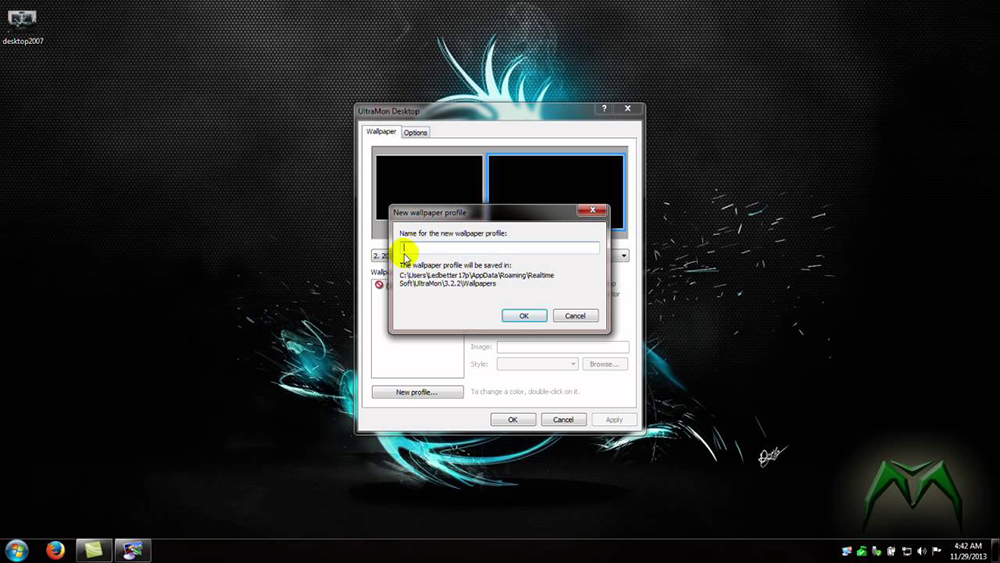
Данная программа для настройки и калибровки монитора позволяет раздельно на несколько экранов выводить изображение с использованием разных цветовых спектров (RGB, CMYK, XYZ). Для дизайнеров или фотографов – незаменимое приложение. Есть также интегрированный плагин для регулировки параметров вывода изображения, работающий в двух вариациях:
- Упрощённая калибровка. Пользователю нужно лишь отрегулировать изображение по указаниям «Мастера настройки».
- Ручная калибровка. Здесь можно детально отрегулировать каждый параметр вывода изображения.
А ещё программа позволяет эмулировать уменьшенный цветовой диапазон: удобно, когда необходимо оценить, как фото будет выглядеть на других мониторах. Единственный минус приложения – оно платное, демоверсия работает только 10 дней.
PassMark Monitor Test
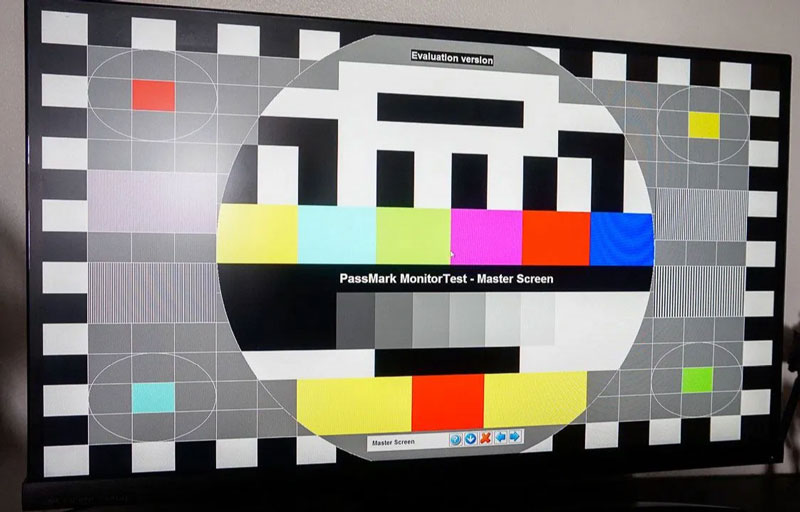
Многофункциональная программа для тестирования неполадок монитора. С её помощью можно:
- протестировать скорость отклика матрицы;
- проверить выводимую глубину цветов экрана компьютера;
- определить поддерживаемые на аппаратном уровне выводимые спектры цветовой гаммы.
При её использовании рекомендуется поочерёдно провести диагностику при включении разной глубины цветности (8, 16, 32 бит). Это позволит выявить все имеющиеся дефекты, так как при снижении спектра цветов переходы в градиентах более заметны.
Dead Pixel Tester
Программа для проверки битых пикселей на разных типах матриц. В отличии от остальных приложений, данное поддерживает работу с OLED и VA-мониторами, в которых повреждённые пиксели заметить сложнее. Апплет не требует инсталлирования в систему, после запуска включается несколько автоматических тестов, направленных на выявление дефектов матрицы. Для работы не требует установленных драйверов графического адаптера (то есть программа совместима со стандартными драйверами Windows).
Nokia Monitor Test
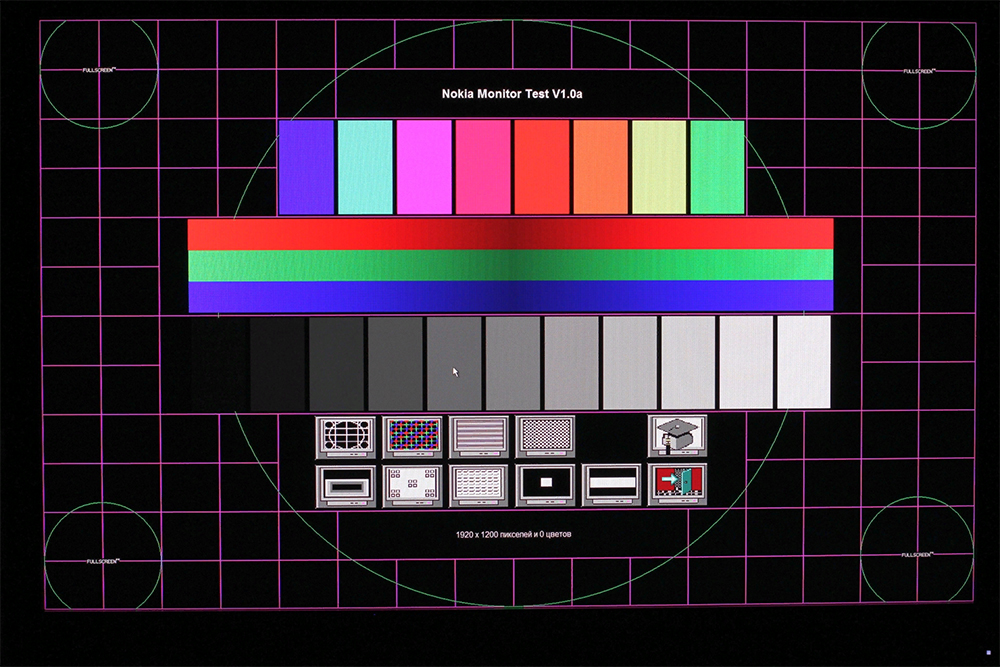
Программа выполняет автоматическое тестирование экрана и видеокарты, а также предлагает провести калибровку при сравнении с эталонными градиентами (разных спектров). Приложение не требовательно к системе, полностью русифицировано, распространяется бесплатно. Единственный недостаток: из интерфейса программы нельзя менять режим работы монитора (глубина цветности, разрешение, частоту обновления). Это приходится делать через панель управления графического адаптера.
Power Strip
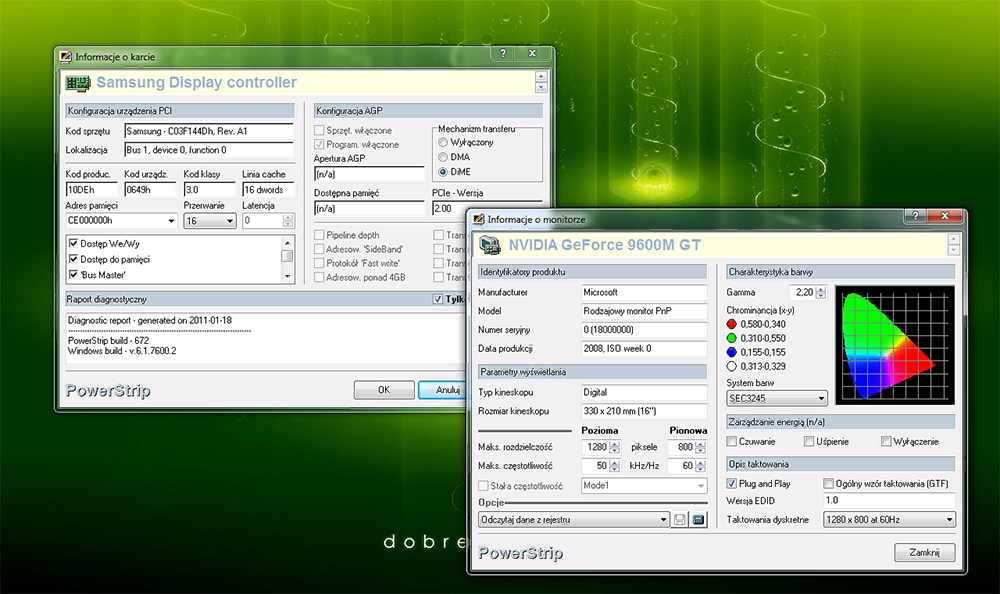
Приложение позволяет настроить дисплей по более чем 200 параметрам. При этом можно задавать даже те настройки, которые заявлены как неподдерживаемые. Например, ноутбук, комплектующийся видеокартой от Intel (интегрированная), не позволяет изменить геометрию расположения изображения. С помощью Power Strip это сделать можно.
Дополнительные функции:
- плавная настройка частоты мерцания;
- снижение потребления электроэнергии в OLED-мониторах (достигается через вытеснение серого спектра в чёрный, когда пиксели отключаются полностью);
- раздельная регулировка гаммы, яркости, контраста для каждого подключённого монитора (даже если используется одновременно несколько графических адаптеров).
Недостатки программы: необходимо приобретать лицензию на использование. И приложение при работе в фоне снижает общую производительность ПК, так как надстройка изображения происходит на программном уровне.
Actual Multiple Monitors
- поддержка свободного размещения панели управления (можно растянуть на 2 монитора из 3);
- фиксация пропорций экрана на всех дисплеях одновременно (для вывода единого изображения сразу на все дисплеи);
- поддержка вольного расположения меню «Пуск» (в Windows 8 всё меню можно вывести на отдельный монитор, тогда как на других будет отображена рабочая область).
IsMyLsdOK
С помощью данной программы выполняется проверка LCD и LED-подсветки. Позволяет обнаружить засвеченные зоны, дефекты неправильного распределения подсветки. Есть автоматический режим для поиска битых пикселей и их устранения (работает на TFT и TN матрицах, помогает не всегда). Устанавливать приложение не требуется, запускается через exe-файл.
Итак, для полноценной диагностики и настройки монитора не существует универсальной программы. Для поиска дефектов подходит одна, для настройки цветовой гаммы – другая. Но при их разумном использовании качество выводимого изображения удаётся повысить практически на всех мониторах.
Оригинал записи и комментарии на LiveInternet.ru
Источник: spayte.livejournal.com
Как проверить монитор на битые пиксели
Если загрузить и запустить утилиту не получается (например, из-за ограничения скачивания и запуска на рабочем ПК), можно выполнить проверку монитора на битые пиксели онлайн. Сайтов, позволяющих найти дефекты, довольно много, но среди них есть два самых простых и удобных для использования.
Monteon
Для проверки дефектов матрицы на этом ресурсе достаточно нажать кнопку начала тестирования и выбрать один из семи видов диагностики и его вариацию.

Важно: в отличие от большинства других сайтов, Monteon.ru использует для тестирования не статическую картинку, а зацикленный видеоролик. Поэтому с его помощью можно не только найти дефекты, но и проконтролировать скорость обновления пикселей на экране.
Vanity Monitor Test
Еще один популярный сервис, позволяющий быстро обнаружить проблемы с отображением картинки на экране. Для запуска утилиты на ПК понадобится установленный Adobe Flash Player и поддерживающий его браузер. Для начала проверки нажимается надпись HTML Window.

Режимы в онлайн-сервисе выбираются с помощью выпадающего сверху меню. А использовать его для проверки битых пикселей можно не только для компьютерного монитора, но и для экрана ноутбука, планшета и даже смартфона.
Программы для проверки мониторов на битые пиксели
AIDA64
AIDA64 настолько укомплектована разными бенчмарками, модулями наблюдения и диагностики, что несложно забыть об инструменте, включающим в себя 45 тестов для оценки возможностей и состояния жидкокристаллических и электролучевых дисплеев (CRT). Окно проверки удобно разделено на несколько категорий в зависимости от того, какого рода проблемы вас интересуют. Для определения способности компьютера отображать цвета, а также находить битые или парализованные пиксели предусмотрены экраны с однородными цветами, градиентными заливками и HSL-палитрами.
По Теме: Почему компьютер не видит второй монитор

Отдельно есть тесты для калибровки, сеточные тесты для оценки и настройки геометрии, а также фокусировки дисплея при отображении разноцветных шрифтов на разном фоне. Если что-то непонятно, достаточно навести на вкладку или пункт курсор мышки, и вы получите их подробное описание. Предусмотрен режим авто-воспроизведения, когда программа самостоятельно перелистывает экраны через равные отрезки времени и опция автоматического выбора тестов, подходящих именно для проверки LCD-дисплеев, а если вы создадите свой личный набор, то программа запомнит его и восстановит при следующем запуске.

Поддержка нескольких мониторов позволяет запускать тесты отдельно на каждом или растягивать одно изображение на все экраны. AIDA способна предоставлять информацию о свойствах монитора и поддерживаемых видеорежимах с указанием ссылок на сайты производителей, загрузки, обновления драйверов и т.д., что может пригодиться, например при покупке поддержанного устройства. Учитывая возможности программы, неудивительно, что лицензия на нее платная. Впрочем, на инструмент диагностики экрана и выполнение нашей задачи это не особо влияет. Главное, успеть сделать все в течение бесплатного 30-дневного периода.
- Комплексное тестирование мониторов;
- Тест на стабильность изображения ЭЛТ-дисплеев;
- Возможность проверки сразу нескольких экранов;
- Инструменты диагностики и мониторинга производительности ПК;
- Портативная версия.
- Средство диагностики монитора на английском языке;
- Платная лицензия.
UDPixel
UDPixel – это бесплатная утилита, которая помогает восстановить «залипшие» пиксели на мониторах ПК. Стоит отметить, что софт работает только с «живыми» пикселями, то есть с такими, которые можно оживить без профессионального ремонта. К ним относятся пиксели, что светятся одним цветом.
Сущность работы UDPixel сводится к тому, что программа провоцирует «залипшие» пиксели на выполнение высокоскоростного мерцания. Таким образом «мёртвый» пиксель можно оживить. При этом пользователь может продолжать работать с другим софтом, не прекращая лечения UDPixel.
По Теме: Как сделать скриншот на компьютере c Windows 7 и 10
Скачать UDPixel для Windows (7/8/10)
Версия: 2.2.
Скачать
Как проверить наличие битого пикселя?
Скачиваем программу. Запускаем её на своём ПК. Откроется окно программы. С левой стороны будет расположен перечень цветов, с правой – опции.
Чтобы проверить наличие битого пикселя, выставляем параметр «4» и жмём «Run Cycle».
Экран монитора начнёт мигать разными цветами. Битый пиксель будет заметен.
Как избавиться от залипшего пикселя?
Изначально выбираем цвет пикселя. Затем интервал, с которым он будет меняться, и квадрат. После жмём «Старт».
Наводим квадрат на мерцающую точку.
Жмём и удерживаем 15-20 минут. После кликаем «Reset. Проверяем результат.
Результаты использования программы. «Залипшие» пиксели можно возобновить только в центре монитора. В самом углу битая точка остается на месте. Если программу использовать регулярно, восстановление может принести положительные результаты.
Dead Pixel Tester
Эта программа предназначена для обнаружения так называемых битых пикселей. Для поиска таких дефектов используются тесты, схожие с присутствующими в иных представителях данной категории ПО.
![]()
Результаты проведенных исследований оборудования можно отправить на сайт разработчиков программы, что, в теории, способно помочь производителям мониторов.
В случае возникновения каких-либо подозрений касательно корректности работы монитора, разумно будет воспользоваться одним из описанных выше программных продуктов. Все они могут предоставить достойный уровень тестирования главных параметров и помогут своевременно обнаружить какие-либо дефекты, пока их еще возможно будет исправить.
IsMyLcdOk
Главная особенность IsMyLcdOk в том, что разработчик не стал оригинальничать с интерфейсом, а просто сделал меню на весь экран, в котором крупным шрифтом описал доступные возможности и связанные с ними клавиши. Софт поддерживает несколько цветовых тестов, градиентную проверку, горизонтальные и вертикальные линии, а также несколько стресс-тестов низкоуровневой графики – скорость передачи битовых блоков, двигающиеся окрашенные полосы и прямоугольники.
По Теме: Как расширить экран монитора: если сузился, как его восстановить, что делать

Как и Dead Pixel Tester, IsMyLcdOk получил функцию восстановления пикселей. Но здесь этот инструмент покрывает не определенный участок, а сразу всю область дисплея, и может в произвольном порядке мигать восьмью цветами со скоростью до 60 кадров в секунду. Программа получилась быстрой, максимально простой, она не требует установки на компьютер и весит настолько мало, что легко помещается на USB-накопителе любого объема.
- Бесплатное ПО;
- Возможность размещения на внешнем устройстве хранения данных;
- Средство восстановления пикселей;
- Управление горячими клавишами.
- Фиксированный набор цветов.
Тест Bad Pixel, выполните тесты и проверьте состояние вашего монитора
Это сайт, на котором мы можем проверить статус пикселей любого ЖК-экрана или монитора. Это позволяет нам проверить, выполнив некоторые тесты, как реагируют все пиксели нашего монитора на белый, черный и другие яркие цвета, такие как красный, синий или зеленый. Если на нашем мониторе есть спящий пиксель, он вероятно, мы сможем решить эту проблему выполнение теста несколько раз, хотя это не является 100% безопасным решением. Если результаты тестирования показывают, что у нас битый пиксель, это будет связано с производственной ошибкой, поэтому мы мало что можем сделать, кроме как попытаться получить гарантию.
Если вы хотите проверить наличие битых пикселей на вашем мониторе с помощью теста Bad Pixel, все, что вам нужно сделать, это получить доступ к их сайту .
PassMark Monitor Test
Платная программа для проверки монитора и подбора оптимальных параметров. Позволяет протестировать производительность LCD дисплеев, CRT устройств (на основе электронно-лучевой трубки) при помощи набора тестов, включает возможность обнаружения битых пикселей. Программа имеет простой интерфейс, легка в управлении и работает на всех версиях ОС Windows с любой поддержкой разрешения и глубиной цвета видеокарты.
- https://ichip.ru/sovety/ekspluataciya/kak-proverit-monitor-na-bitye-pikseli-i-vse-pochinit-518742
- https://NozNet.ru/programs-for-checking-the-monitor-for-broken-pixels/
- https://SoftikBox.com/kak-proverit-i-izbavitsya-ot-bityih-pikseley-obzor-top-5-programm-9317.html
- https://Lumpics.ru/monitor-checking-software/
- https://itigic.com/ru/free-programs-to-see-dead-pixels-on-a-monitor/
- https://ewaline.su/windows-10/programmy-dlya-proverki-monitora.html
Источник: pro-naushniki.ru